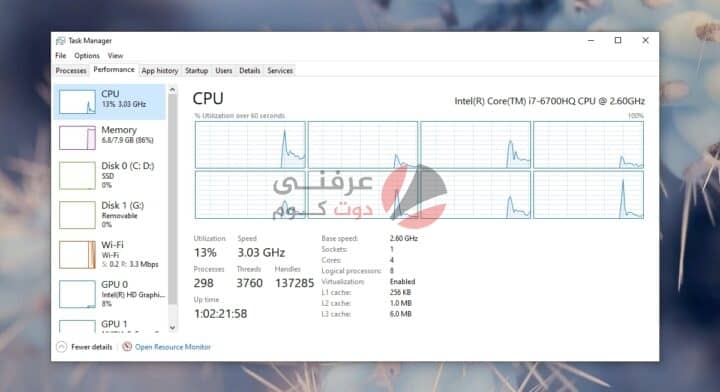تحتوي وحدات المعالجة المركزية الحديثة على أنوية متعددة تُسمي CPU Cores ، وهي قادرة على إنشاء وتشغيل العديد من النوى الافتراضية. وحدة المعالجة المركزية الحديثة قادرة على التعامل مع مهام متعددة في وقت واحد. أصبح هذا ممكنًا بفضل التقدم الكبير الذي تم إحرازه في تقنية وحدة المعالجة المركزية.
النواة تسمح بتشغيل عمليات متعددة. كلما زاد عدد النوى في وحدة المعالجة المركزية ، زاد عدد المهام التي يمكنها التعامل معها في وقت واحد. تقوم وحدة المعالجة المركزية (CPU) بإدارة المهام بذكاء بين مراكزها ولا يعرف المستخدمون أبدًا ما يحدث. ليست كل النوى نشطة في جميع الأوقات. ستستخدم وحدة المعالجة المركزية نواة إضافية فقط عندما تحتاج إلى ذلك. عندما لا يحدث ذلك ، تظل النوى الأخرى خامدة حتى يتم الاحتياج إليها.
تمكين جميع نوى المعالج المتوفرة في ويندوز
بغض النظر عما إذا كانت وحدة المعالجة المركزية الخاصة بك تستخدم جميع أنويتها أم لا ، يجب أن تظل مرئية في مدير المهام.
يمكنك أيضًا عرض الاستخدام لكل نواة واحدة في إدارة المهام.
- انقر بزر الماوس الأيمن فوق شريط المهام وحدد “إدارة المهام” من قائمة السياق.
- انتقل إلى علامة التبويب “الأداء” وحدد وحدة المعالجة المركزية.
- انقر بزر الماوس الأيمن على الرسم البياني في الجزء الأيمن وحدد تغيير الرسم البياني إلى> المعالجات المنطقية.
- سترى رسمًا بيانيًا لكل نواة واستخدامها.
بغض النظر عن النواة المستخدمة أو غير المستخدمة ، سيستمر مدير المهام في عرضها جميعًا. سيعرض النوى المنطقية ويمكنك معرفة عدد النوى التي يحتوي عليها بالفعل. إذا كنت لا ترى جميع النوى المدرجة في إدارة المهام ، فقم بإجراء الإصلاحات أدناه.
1. تمكين النوى CPU Cores
يمكنك تعطيل النوى في CPU. إنها ليست فكرة جيدة أن تفعل ذلك لكنها مع ذلك ممكنة. لتمكين جميع النوى ، اتبع هذه الخطوات.
- اضغط على اختصار لوحة المفاتيح Win + R لفتح مربع التشغيل.
- أدخل msconfig واضغط على مفتاح Enter.
- انتقل إلى علامة التبويب Boot.
- انقر فوق خيارات متقدمة Advanced Options .
- تمكين “عدد المعالجات number of processors “.
- افتح القائمة المنسدلة وحدد أعلى رقم في القائمة.
- انقر فوق “موافق” ثم “تطبيق”.
- أعد تشغيل النظام.
ملاحظة: إذا تم تحديد “عدد المعالجات” بالفعل ، فقم بإلغاء تحديده وأعد تشغيل النظام.
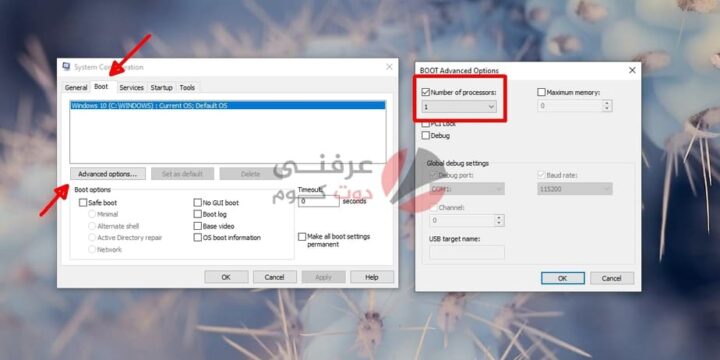
2. تحقق من أنوية وحدة المعالجة المركزية باستخدام CPU-Z
من المحتمل أنك لا تعرف العدد الصحيح من النوى التي تمتلكها CPU الخاصة بك. لتأكيد ما إذا كان الرقم الذي تراه في مدير المهام صحيحًا أم لا ، يجب أن تحصل على رأي ثانٍ.
- قم بتنزيل CPU-Z وقم بتشغيله.
- انتقل إلى علامة التبويب CPU.
- انظر إلى أسفل اليمين لعرض عدد النوى والخيوط.
- إذا كان يتطابق مع ما تراه في إدارة المهام ، فمن المحتمل أن يكون جهازك على ما يرام.
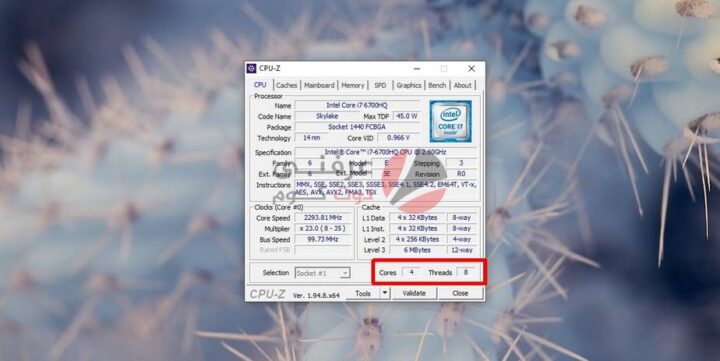
3. فشل الأجهزة
إذا كانت مواصفات CPU الخاصة بك تشير إلى أنها تحتوي على نوى أكثر من عرض مدير المهام أو CPU-Z ، فمن المحتمل أن تكون وحدة المعالجة المركزية الخاصة بك تالفة ماديًا. إصلاحه ممكن ولكنه لا يستحق التكلفة. يجب أن تنظر في استبدال CPU. افحص نظامك قبل أن تقرر استبدال وحدة المعالجة المركزية.
اقرأ أيضاً : كيف تراقب نسبة إستهلاك CPU لتطبيق واحد على ويندوز 10
خاتمة
يمكن أن تتلف CPU في حالة ارتفاع درجة حرارة النظام. في كثير من الأحيان ، يكون هذا الضرر غير قابل للإصلاح وهذا هو السبب في أنه من الضروري الحفاظ على عمل نظامك عند درجة حرارة معقولة.
اقرأ أيضاً : حل مشكلة ارتفاع استهلاك CPU بشدة على Windows 10